PPM-Datei öffnen und konvertieren – So geht's
PPM ist ein in digitalen und technischen Bereichen weit verbreitetes Bilddateiformat. Allerdings wird PPM-Dateien von vielen Bildbetrachtungswerkzeugen nicht unterstützt. Dies liegt daran, dass PPM ein unkomprimiertes Bildformat ist, das eine große Menge an digitalen Bildinformationen speichert. Da sie viel Speicherplatz benötigen, eignen sie sich normalerweise nicht als allgemeines Bildformat.
Trotzdem ist PPM ein wichtiges Bildformat, und dieser Leitfaden erklärt Ihnen im Detail alles, was Sie über PPM-Dateien wissen müssen, darunter was sie sind, wie Sie sie öffnen, wie Sie sie in andere Formate umwandeln und vieles mehr. Bevor wir dazu kommen, lassen Sie uns mit einer kurzen Einführung in dieses Dateiformat beginnen.
Teil 1: Was ist eine PPM-Datei?
PPM, abgekürzt für Portable PixMap, ist ein Bitmap-Bildformat, das Bildinformationen in binärer oder textueller Form speichert. Es speichert jedes Pixel einzeln ohne Kompression, was zu großen Dateigrößen führt. Das rasterbasierte Dateiformat speichert und rendert Informationen ohne Qualitätsverlust. Daher ist Portable PixMap in Kontexten nützlich, in denen eine hohe visuelle Genauigkeit erforderlich ist.
Normalerweise sind PPM-Dateien mit Adobe Photoshop assoziiert. Allerdings wurde das Dateiformat in den 1980er Jahren von Jef Poskanzer entwickelt. Es wurde als Übergangsbildformat während der Bildbearbeitung konzipiert. In den Anfangsjahren war PPM ein großer Erfolg, aber seine Popularität hat sich im Laufe der Jahre zugunsten anderer moderner Formate geschmälert.
PPM speichert Pixelsdaten in einfachen, menschenlesbaren Strukturen. Im Gegensatz zu PGM kann das PPM-Format 256 Farben speichern.
Teil 2: Wie Öffnen Sie PPM-Dateien?
1. GIMP
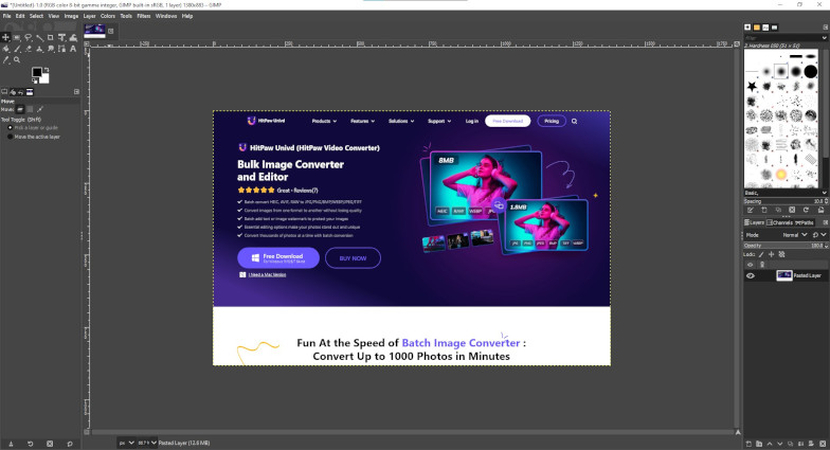
GIMP (GNU Image Manipulation Program) ist ein leistungsstarkes Bildbearbeitungswerkzeug, das das PPM-Dateiformat unterstützt. Es ist kostenlos und quelloffen. Seine vielfältigen Funktionen und Werkzeuge machen es zu einer ausgezeichneten Alternative zu Adobe Photoshop. Es bietet viele Funktionen, die auch in Photoshop zu finden sind, darunter Layer-Unterstützung, anpassbare Benutzeroberfläche, Retusche-Werkzeuge usw. Obwohl es ein ziemlich komplexes Tool ist, haben Sie keine Schwierigkeiten, eine ppm-Datei in GIMP zu öffnen.
2. Jumpshare
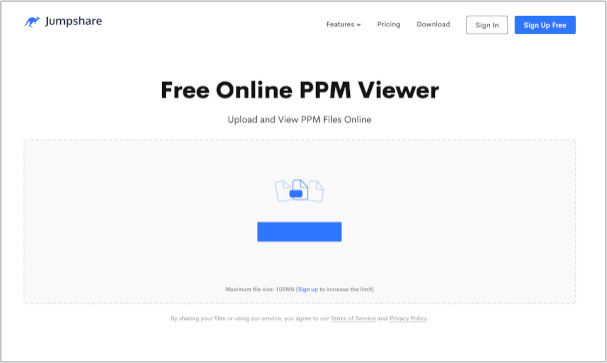
Jumpshare ist ein kostenloser Online-Dateibetrachtungsinstrument für das PPM-Dateiformat. Seine saubere Benutzeroberfläche und das Drag-and-Drop-Feature machen es für Sie zu einem einfachen Prozess, Ihre PPM-Dateien in Jumpshare anzusehen. Allerdings setzt Jumpshare eine Dateigrößenbegrenzung von 100 MB fest, was ein Problem sein kann, wenn Sie eine größere PPM-Datei öffnen möchten. Darüber hinaus bietet Jumpshare leistungsstarke Freigabefunktionen und Analysefähigkeiten, die für einige Anwender interessant sein können.
3. IrfanView
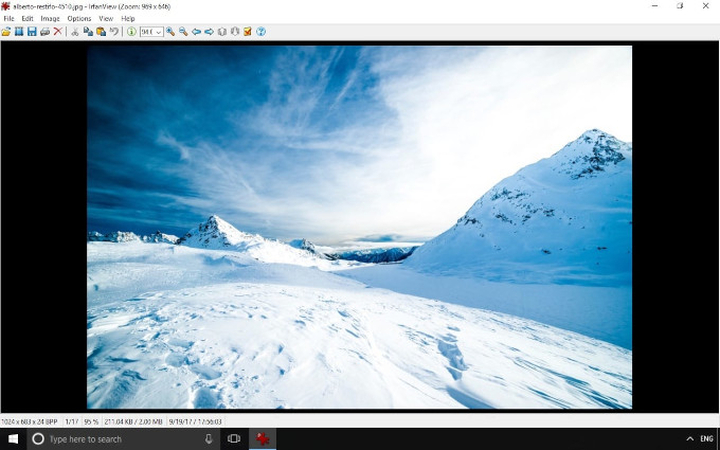
IrfanView ist aus mehreren Gründen ein ausgezeichnetes PPM-Dateibetrachtungsinstrument. Es ist schnell, leichtgewichtig und hat eine minimalistische Benutzeroberfläche. Es kann PPM-Dateien mühelos öffnen, unabhängig von ihrer Größe. Außerdem kann es PPM-Dateien einzeln oder in Batches öffnen und lässt Sie sogar Änderungen daran vornehmen. Obwohl IrfanView für private Nutzung kostenlos ist, müssen kommerzielle Anwender eine Lizenz erwerben. Alles in allem ist IrfanView ein guter allrounder Bildbetrachtungsinstrument, das auf Ihrem Desktop platziert sein sollte, insbesondere wenn Sie PPM-Dateien haben.
Teil 3: Wie Konvertieren Sie PPM kostenlos in JPG/PNG?
1. Univd Image Converter
Bildbearbeitungsprofis, die eine große Anzahl von PPM-zu-JPG-Konvertierungen durchführen müssen, wählen Univd Image Converter für ihre Bedürfnisse. Die Stapelkonvertierungsfunktionen von Univd Image Converter machen es zur idealen Wahl sowohl für einfache PPM-zu-JPG-Konvertierungen als auch für Bildbearbeitungsanforderungen. Univd Image Converter wurde für hohe Leistung entwickelt, was bedeutet, dass PPM-zu-JPG-Konvertierungen schnell und einfach sind.
HitPaw Univd - All-in-one Video Solutions for Win & Mac
Sicher und verifiziert. 254.145 Menschen haben es heruntergeladen.
- Verlustfreie Konvertierung: Behalten Sie während der PPM-zu-JPG-Konvertierung die ursprüngliche Qualität oder die feinen Details bei.
- Hocheffiziente Umwandlung: Kompremieren Sie massive PPM-Dateien zu kleinen JPG-Dateien ohne signifikanten Qualitätsverlust.
- Batch-Konvertierung: Konvertieren Sie bis zu 5.000 PPM-Bilder in einem Batch innerhalb weniger Minuten in JPG.
- 120X Conversion: Nutzung des Grafikprozessors des Desktops zur Steigerung der Konvertierungsgeschwindigkeit.
- Einfach zu bedienen: Die einfache Benutzeroberfläche und das leichtgewichtige Design machen Image Converter auch für Einsteiger einfach zu bedienen.
- Umfassende Formatunterstützung: Neben PPM nach JPG wird auch die Konvertierung in andere Formate wie PNG, WEBP usw. unterstützt.
Sicher und verifiziert. 254.145 Menschen haben es heruntergeladen.
Leitfaden zur kostenlosen Batch-Konvertierung von PPM in JPG in Univd Image Converter
- Schritt 1: Importieren Sie PPM-Dateien in Univd Image Converter
- Schritt 2: Vorschau und Prüfung (Optional)
- Schritt 3: Wählen Sie die Konvertierung von PPM in JPG/PNG aus
- Schritt 4: Starten Sie den PPM-zu-JPG-Konvertierungsprozess
Wenn Sie Univd Image Converter starten, navigieren Sie zu dem Tab "Photo" >> Klicken Sie auf "Image Converter" >> Klicken Sie auf die Schaltfläche "Add Image", um PPM-Dateien zu finden, auszuwählen und zu importieren.

Sehen Sie sich die importierten PPM-Bilder Vorschau an und löschen Sie alle Dateien, die Sie nicht konvertieren möchten.
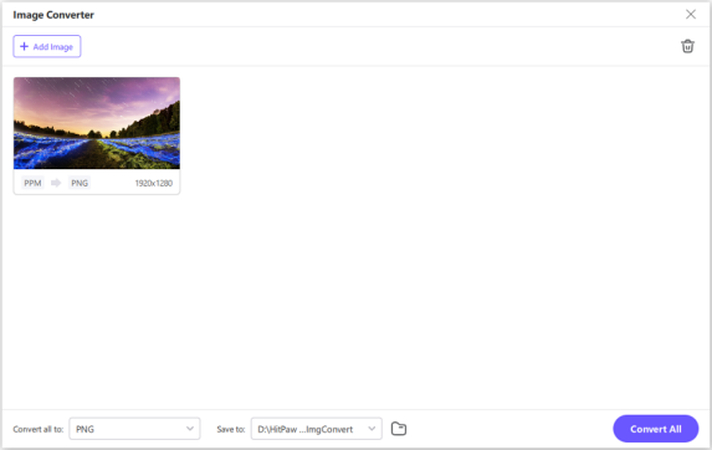
Öffnen Sie die Dropdown-Liste "Convert all to" und wählen Sie das Ausgabeformat als JPG aus >> Klicken Sie auf das Feld "Save to", um den Dateiexplorer zu öffnen und den Zielordner für die Ausgabe auszuwählen.
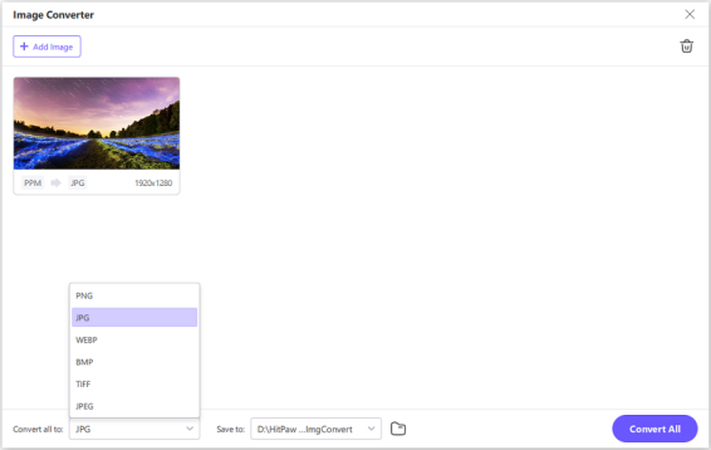
Klicken Sie auf "Convert All", um die Konvertierung von PPM in JPG/PNG mit hoher Geschwindigkeit zu starten.
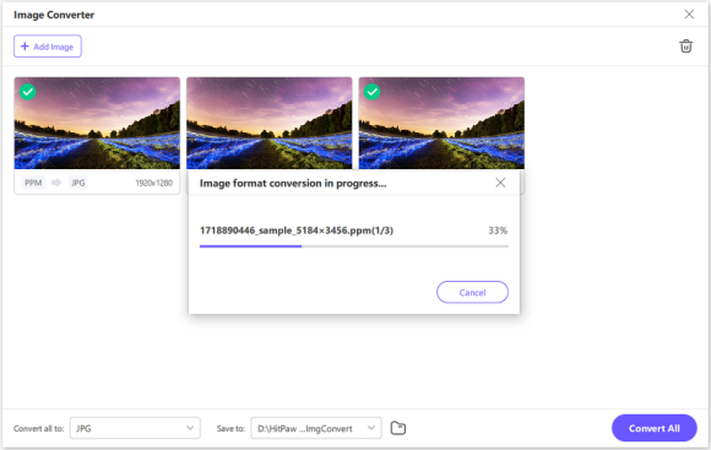
2. Adobe Photoshop
Da PPM-Dateien früher einmal für Adobe Photoshop native Dateien waren, ist es sinnvoll, es verwenden, um sie in andere Formate wie JPG umzuwandeln. Es muss jedoch bemerkt werden, dass Adobe Photoshop ein kostenpflichtiges Tool ist, das einen Abonnement erforderlich macht. Wenn Sie bereits Zugang zu Photoshop haben, finden Sie hier die einfach zu befolgenden Anweisungen, um PPM-Dateien in JPG umzuwandeln.
- Schritt 1: Öffnen Sie PPM-Dateien
- Schritt 2: Wählen Sie die Option "Speichern unter"
- Schritt 3: Wählen Sie JPG als Ausgabeformat
Starten Sie Adobe Photoshop >> Klicken Sie im Hauptmenü auf "File" >> Wählen Sie "Open" aus >> Verwenden Sie den Dialogfeld, um zu Ihren PPM-Dateien zu navigieren und alle einzufügen.
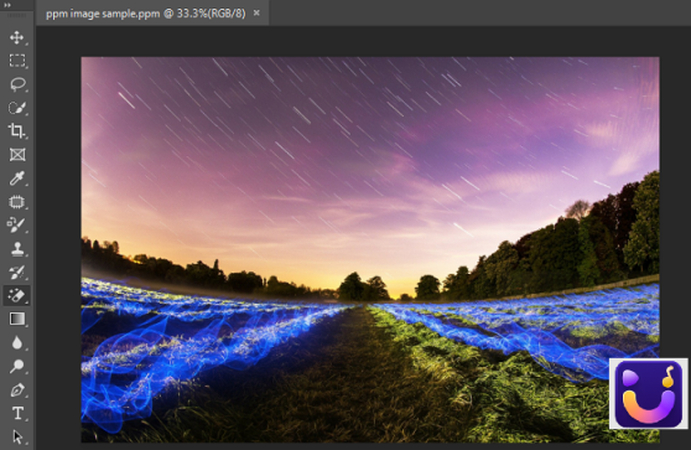
Nachdem Sie die PPM-Datei in Photoshop importiert haben, klicken Sie auf "Datei" >> Wählen Sie "Speichern unter".
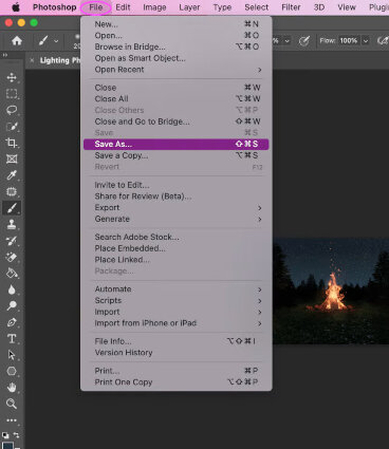
In dem sich öffnenden Dialogfeld klicken Sie auf das Drop-down-Menü "Format" >> Wählen Sie JPEG >> Wählen Sie den Ausgabeverzeichnisordner >> Klicken Sie auf "Speichern".
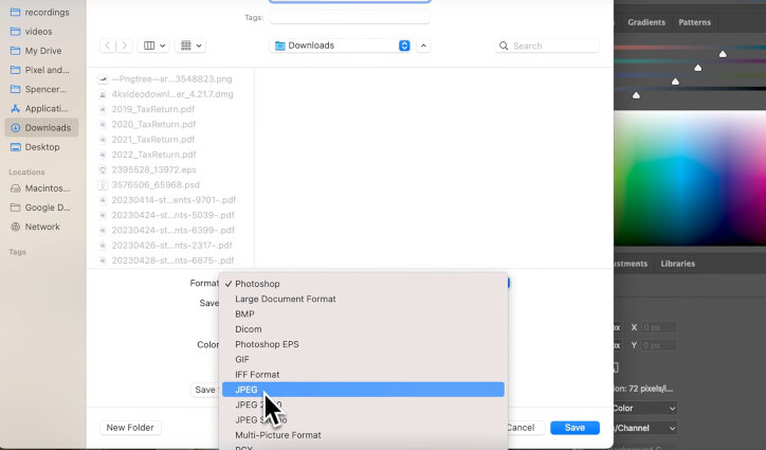
Während der obige Prozess für die Mac-Version von Adobe Photoshop gilt, ist der Prozess für Windows-PCs fast identisch, mit geringen Unterschieden.
Häufig Gestellte Fragen zur PPM-Datei
Q1. Was ist der Unterschied zwischen PPM und PGM?
A1. Der wichtigste Unterschied zwischen den Dateiformaten PPM und PGM besteht darin, dass das erste ein Farbbildformat ist, während das letztere ausschließlich Graustufen unterstützt.
Q2. Wie öffnen Sie eine PPM-Datei in Windows 11?
A2. Das PPM-Dateiformat ist für Windows 11 nicht standardmäßig vorgesehen und kann nicht mit den integrierten Tools geöffnet werden. Allerdings können mehrere Drittanbietertools für diesen Zweck verwendet werden. Dazu gehören GIMP, IrfanView, XnView, Adobe Photoshop und so weiter.
Q3. Wie erstellen Sie eine PPM-Datei?
A3. Es gibt mehrere Möglichkeiten, eine PPM-Datei zu erstellen. Die bequemsten Optionen sind die Verwendung eines Bildeditors wie der "Export"-Funktion von GIMP oder eines Befehlszeilentools wie ImageMagick. Möglicherweise ist die schwierigste und mühsamste Option, eine PPM-Datei manuell mit einem Texteditor zu erstellen.
Zusammenfassung
Das Portable PixMap-Dateiformat ist ein veraltetes Bildformat, das durch bessere Technologien ersetzt wurde. Allerdings bedeutet seine weit verbreitete Verwendung in seiner Blütezeit, dass viele wichtige Bilddateien aus dieser Zeit in diesem Format gespeichert wurden. Um all diese PPM-Dateien in JPG oder ein anderes vielseitiges Format umzuwandeln, ist HitPaw Univd die ultimative Wahl. Es ist schnell und unterstützt das Umwandeln von bis zu 5.000 PPM-Dateien in JPG in einem einzelnen Batch. Die leistungsstarken Funktionen von HitPaw Univd machen es zur Standardauswahl von Profis und Laien für einfache Bildbearbeitungen und effiziente Umwandlungen. Laden Sie HitPaw Univd heute herunter.










 HitPaw VoicePea
HitPaw VoicePea  HitPaw VikPea
HitPaw VikPea HitPaw FotorPea
HitPaw FotorPea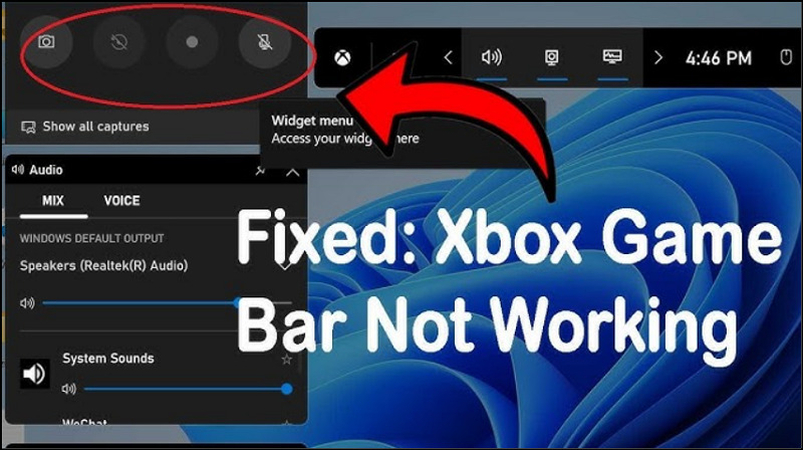
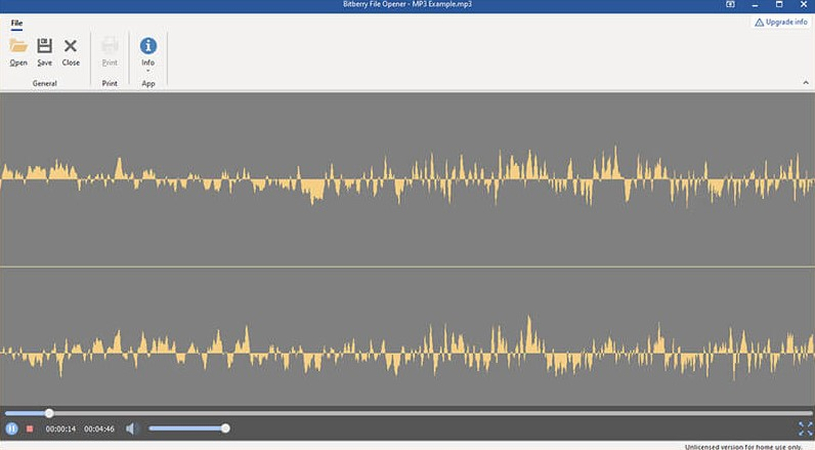
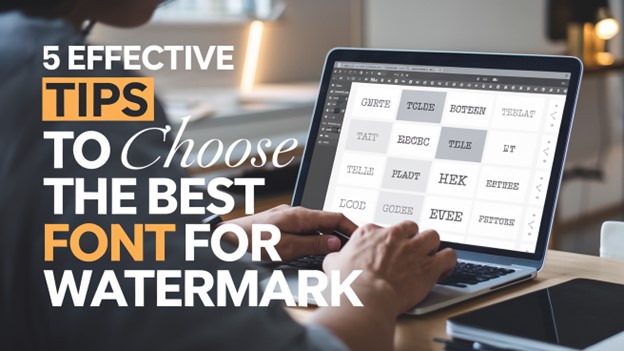

Teilen zu:
Wählen Sie die Produktbewertung:
Joshua Hill
Chefredakteur
Ich bin seit über fünf Jahren als Freiberufler tätig. Es ist immer beeindruckend Wenn ich Neues entdecke Dinge und die neuesten Erkenntnisse, das beeindruckt mich immer wieder. Ich denke, das Leben ist grenzenlos.
Alle Artikel anzeigenEinen Kommentar hinterlassen
Eine Bewertung für HitPaw Artikel abgeben